
blue finger





vmware虚拟机64位绿色精简版是一款强大而可靠的虚拟化软件,它允许用户在单台计算机上创建和运行多个虚拟操作系统。通过使用vmware虚拟机64位绿色精简版,您可以轻松地在同一计算机上同时运行多个操作系统,而无需分区或重新启动。
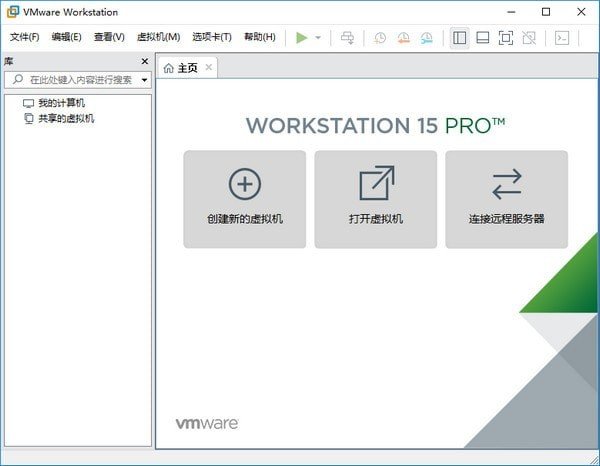
vmware虚拟机64位绿色精简版支持在一台客户机上运行多个操作系统
无需安装或者复杂的设置,即可体验预设置的产品的功能和特色
vmware虚拟机64位绿色精简版支持在主机和虚拟机之间共享数据
vmware虚拟机64位绿色精简版支持32位和64位的虚拟机系统
支持第三方预设置的虚拟机和镜像文件
通过一个直观的主页界面轻松访问虚拟机设备
1、在本站下载vmware虚拟机64位绿色精简版安装包。双击运行VMware Workstation运行程序,打开如下图安装向导界面,点击下一步;
2、阅读vmware虚拟机用户许可协议,勾选我接受此协议。点击下一步。
3、定义安装目录:默认是安装在C盘目录下的,你可点击“更改”按钮自定义安装路径。确认完成后点击下一步。
4、用户体验设置界面,这里选择默认设置即可,直接点击下一步。
5、是否创建快捷方式:桌面快捷方式及开始菜单程序文件夹,为了方便以后使用,建议全部勾选。点击下一步继续。
6、确认信息无误,点击安装。
7、等待Vvmware虚拟机64位绿色精简版安装完成后就会看到如下界面了,点击完成退出安装向导。
在VMware中如何创建新虚拟机?vmware虚拟机怎么安装系统?
1、打开我们已经安装好的vmware软件,进入主界面后点击【创建新虚拟机】按钮。
2、打开新建虚拟机向导,点击下一步继续。
3、选择要安装的操作系统,有两种安装方式:1)安装程序光盘,可点击选择。2)安装程序光盘映像文件,可浏览选择iso文件。选择完成后点击下一步继续。
4、1)命名虚拟机:在虚拟机名称框中输入一个名称。2)设置虚拟机安装位置:默认安装在C盘目录下,你可以点击【浏览】,自定义选择虚拟机安装位置。点击下一步。
5、设置虚拟机磁盘的信息,指定磁盘容量等。点击下一步。
6、点击【完成】按钮后虚拟机就建立好啦。大家根据向导一步步操作即可,很简单。
vmware虚拟机64位绿色精简版怎么设置上网?
vmware虚拟机64位绿色精简版设置上网有多种类型,如果想测试隔离环境,可以选择主机模式和lan区段,
如果想虚拟机可以上网,可以选择NAT模式和桥接模式。下面我们详细讲述下NAT模式步骤:
1、打开虚拟机进入虚拟机界面,默认是NAT模式,如下图所示。
2、先登录进入到此虚拟环境中。点击桌面右下角电脑小图标,选择打开网络与共享中心。
3、打开网络与共享中心界面后,点击下图所指Ethernet.点击后可查看网络连接详细信息,可以看到这个网卡的IP地址是192.168.121.232
4、返回到vmware虚拟机,打开命令窗口。输入ipconfig,可以看到物理机的IP是192.168.1.3。
5、物理机ping虚拟机的地址192.168.121.232,可以看到完全不通。
6、虚拟机ping物理机的IP地址192.168.1.3,完全是通的。以上说明在NAT模式的特定下是虚拟机对物理机是隔绝的。表明联网成功了。